5 年 Apple Magic Mouse 的 2022 種優質替代品
蘋果公司 魔術鼠標 每台 iMac、iMac Pro 和 Mac Pro 都隨附,您可以單獨購買一台,價格為 79 美元。
這是 Apple 對鼠標應該是什麼的回答,也是他們製造、銷售和包含在桌面 Mac 中的唯一鼠標。 它是不同的——甚至是革命性的——但並不適合所有人。
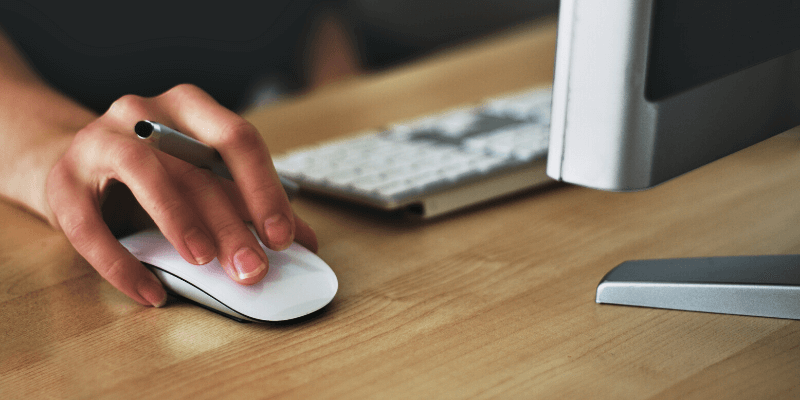
幸運的是,如果您不是粉絲,則不需要使用它。 無數的替代鼠標和其他指針設備將與您的 Mac 配合使用。 閱讀我們的 Mac鼠標評測 更多。
無論您是在尋找更“正常”且價格合理的鼠標、酷炫的高科技鼠標,還是可以拯救肌腱的符合人體工程學的鼠標,都有許多適合您的優質替代品。
目錄
魔術鼠標有什麼不同?
為什麼不是每個人都喜歡魔術鼠標? 讓一些人——包括我自己——絕對喜歡蘋果鼠標的功能,也讓一些人感到冷漠甚至惱火。
有什麼不同? 在典型的 Apple 時尚中,它非常簡約。 沒有一個按鈕或滾輪可以看到,有些人會錯過。
相反,它具有一個迷你觸摸板,這些控件通常位於其中。 您點擊該表面的左側或右側,就好像那裡有按鈕一樣,鼠標會像您按下按鈕一樣做出響應。
你移動你的手指,就像你在旋轉滾輪一樣,鼠標就會滾動你所在的頁面。 還有更多!
您還可以從左向右滑動手指(反之亦然),鼠標將水平滾動或翻頁,具體取決於您所在的應用程序。
你可以雙擊放大和縮小,用兩根手指水平滑動在 Spaces 和全屏應用之間切換,用兩根手指輕輕雙擊打開 Mission Control。
沒有按鈕或滾輪的鼠標具有很多功能,並顯示了多功能性 macOS 的手勢.
儘管如此,這些老鼠並沒有讓每個人都開心。 事實上,我自己更喜歡不同的指針設備。 在我對在 Magic Mouse 上使用手勢變得如此著迷之後,我切換到了 Magic Trackpad,在那裡我可以更多地使用它們。
其他人有不同的偏好。 有些人喜歡能夠自定義大量鼠標按鈕來執行常用功能,而一隻鼠標甚至可以讓您在逐個應用程序的基礎上自定義這些按鈕。
其他用戶更喜歡從高質量滾輪中獲得的動力感,雖然 Magic Mouse 可以水平和垂直滾動,但許多創意人員更喜歡使用軌跡球來做到這一點。
似乎有多少用戶就有多少指針設備偏好。 哪一個最適合你? 讓我幫你找出來。
Apple Magic Mouse 的最佳替代品
以下是 Apple Magic Mouse 的五種優質替代品以及您應該選擇它們的原因。
1. 最大化你的手勢:Magic Trackpad

蘋果魔法觸控板 比他們的鼠標還要簡約。 它只是一個平面,絕對沒有移動部件。 感覺就像表面下有按鈕,但那是觸覺反饋的錯覺。
蘋果估計你會得到一個月或用完一次電池,但我得到更多。 您可以在充電時繼續使用該設備。
觸控板的表面顯然比 Magic Mouse 的要大得多,而且我發現它更容易向任一方向滾動。 額外的空間還為更多手指提供了空間,從而打開了 各種手勢 鼠標無法執行:
- 通過拖動三個手指選擇文本,
- 通過捏兩指放大和縮小,
- 左右移動兩根手指旋轉,
- 用兩根手指從右邊緣向左滑動打開通知中心,
- 用三個手指拖動項目,
- 還有更多手勢可以顯示桌面、Launchpad 或 Expose 並查找數據檢測器。
您可以在觸控板設置中進一步探索這些,甚至可以使用第三方軟件工具創建自己的手勢, BetterTouchTool.
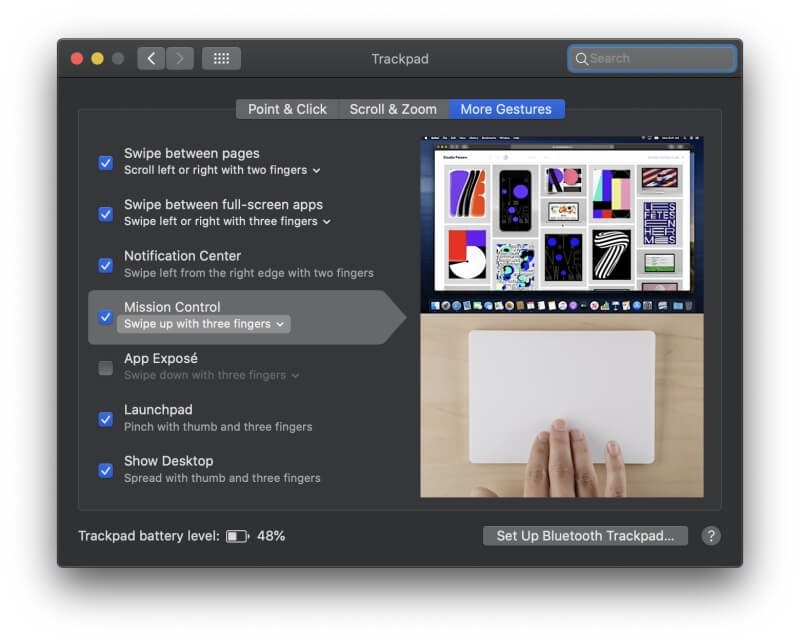
觸控板的精確度不如鼠標,因此如果您進行大量詳細的圖形工作,它可能不是理想的工具,但如果您在旅途中或無法使用辦公桌,它會更方便.
有關觸控板和鼠標的優缺點的進一步討論,請參閱我們的文章 魔術鼠標vs魔術觸控板.

羅技MX Master 3 是一款高級鼠標,其優勢與 Apple 的 Magic Mouse 截然不同。 它包括七個觸感非常好的按鈕,可以使用 Logitech Options 軟件逐個應用程序自定義這些按鈕,或者您可以使用 Logitech 提供的主要應用程序的預定義配置。
您還可以使用兩個滾輪,一個在食指下方,另一個在拇指下方。 這些最常用於垂直和水平滾動,但也可以自定義。 許多用戶發現該設備符合人體工程學的外形比 Magic Mouse 更舒適。
這款鼠標當然有很多強大的功能。
首先,您可以將它與最多三台計算機或設備配對,這樣您就不必購買多個鼠標。 您甚至可以一次在多台計算機上使用它,將文件或將文本從一台計算機複製到另一台計算機。
滾輪具有令人滿意的動量感。 羅技的 Magspeed 技術使用滾動速度來確定是逐行前進還是一次自由滾動頁面。 鼠標堅固耐用,其 USB-C 可充電電池在兩次充電之間可使用約 70 天。
雖然 MX Master 3 沒有蘋果鼠標那樣的觸控板,但它仍然可以做手勢。 其中一個按鈕是專用的“手勢”按鈕。 只需按住它並通過移動鼠標執行手勢。
替代品:
- 羅技 M720 鐵人三項 是一款 8 鍵鼠標,單節 AA 電池可使用兩年,最多可與三台計算機或設備配對。
- 羅技M510 是一種較便宜的替代品。 它需要一個加密狗才能連接到您的計算機,並且單節 AA 電池可以使用兩年,但缺少 Master 3 的一些高級功能。
3. 最大化您的便攜性:Logitech MX Anywhere 2S

有些老鼠又大又笨重。 如果你想要一個更容易放進包裡的, 羅技MX Anywhere 2S 是你需要的。
這是一款專注於便攜性的優質鼠標:它的尺寸更小,但仍然相當舒適,並且可以在包括玻璃在內的各種表面上有效工作。
這款鼠標幾乎可以在任何表面上順暢、優雅地滑動,並配有可充電電池,使用壽命與 MX Master 3 一樣長。
顯然,只需充電三分鐘,它就可以工作一整天。 它的七個按鈕是可定制的,但只有 Master 3 允許您逐個應用程序執行此操作。 它可以與 Master 一樣最多與三台計算機一起工作。
它的單個滾輪可以像 Master 一樣快速瀏覽您的文檔,但是要將模式更改為逐行,您需要按一個按鈕。 這不是自動的。
4. 使用軌跡球滾動:羅技 MX Ergo

羅技MX Ergo 具有高度符合人體工程學的設計和軌跡球。 對於那些每天長時間使用鼠標並希望避免手腕和肌肉勞損的人來說,這是一個絕佳的選擇。
軌跡球很受需要進行大量水平和/或垂直滾動的計算機用戶的歡迎,例如攝像師或音樂製作人在編輯時通過他們的時間線和軌道移動。
與我們在此處列出的其他高級鼠標一樣,Ergo 有一個可充電電池,這款電池可以在兩次充電之間持續使用四個月,但一些用戶報告說電池壽命要短得多。
它的八個按鈕可使用 Logitech Options 軟件完全自定義,並可與兩台計算機配對。 我對軌跡球的記憶是,它們需要定期清潔以保持響應,並且從我閱讀的消費者評論來看,這並沒有改變。
人體工程學是這款鼠標設計中的一個重要因素,一個獨特的功能是可調節鉸鏈,讓您可以為手腕找到最舒適的角度。
許多用戶發現這對他們的舒適度有幫助,一些腕管患者通過使用 Ergo 得到了緩解。
替代品:
- 羅技M570 無線軌跡球是一種更實惠的選擇,但需要無線加密狗並且沒有可充電電池。
5. 保護您的肌腱:羅技 MX Vertical

如果您想要舒適的人體工學鼠標但不需要軌跡球怎麼辦? 這 羅技MX Vertical 是一個不錯的選擇。
它將您的手置於自然的“握手”位置,旨在減輕手腕上的壓力,並且有一個傳感器,您的手只需移動其他鼠標四分之一的距離,從而減少疲勞。
雖然對於那些優先考慮舒適性的人來說,這是一款更簡單的鼠標,並且僅提供四個按鈕和一個滾輪,但它並不缺乏功能。 您最多可以將它與三台計算機配對,並使用 Logitech Options 軟件完全自定義其控件。
對於大多數用戶來說,鼠標的尺寸和重量都很合適,但如果您的手非常大或非常小,則可能並不理想。 如果可能,請在購買前測試它的舒適度。
那麼你應該選擇哪個?
很多人都喜歡 Apple 的 Magic Mouse。 它看起來現代簡約,工作方式與市面上的任何其他鼠標都不同。 你可以把它想像成未來的老鼠。 但這並不適合所有人。
您應該選擇哪種鼠標?
- 如果您喜歡手勢並希望 Magic Mouse 有更大的觸控板,請考慮 蘋果魔法觸控板.
- 如果您更喜歡按按鈕來做出手勢,並且對為您使用的每個主要應用程序自定義它們的潛力感興趣,請考慮 羅技MX Master 3.
- 如果您將鼠標帶到咖啡店或旅行時,請考慮 羅技MX Anywhere 2S.
- 如果您擔心手腕拉傷並喜歡軌跡球,請考慮 羅技MX Ergo.
- 如果您擔心手腕拉傷並且不需要軌跡球或多個按鈕,請考慮 羅技MX Vertical.
似乎每個人和每個喜好確實有一隻老鼠。 你選擇了哪一個?
最新文章


 有些老鼠又大又笨重。 如果你想要一個更容易放進包裡的,
有些老鼠又大又笨重。 如果你想要一個更容易放進包裡的, 
 如果您想要舒適的人體工學鼠標但不需要軌跡球怎麼辦? 這
如果您想要舒適的人體工學鼠標但不需要軌跡球怎麼辦? 這